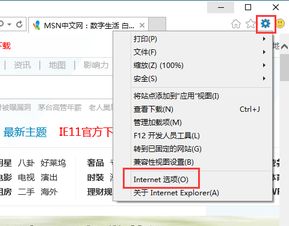
IE浏览器作为一款广泛使用的浏览工具,对于我们的网上冲浪与工作至关重要。然而,当你遇到IE浏览器无法启动或者双击后没有响应时,应该如何解决呢?下面就来一起学习一下应对ie浏览器无响应的具体方法。
方法一:检查IE浏览器的加载项及可能存在的插件冲突
首先,打开控制面板,选择“网络和Internet选项”。接着,在Internet选项中选择“管理浏览器加载项”,在加载项管理界面禁用那些无用或异常的加载项。
方法二:重置浏览器设置和恢复高级设置
同样地,进入Internet选项,选择“高级”标签页。在这里,选择“重置”,勾选“删除个性化设置”,随后点击“还原高级设置”,最后按下“确定”按钮。
方法三:若IE内核组件损坏或浏览器中毒,则需使用第三方专业修复工具进行修复
方法四:修改注册表中的权限设置
进入注册表编辑器,定位到HKEY_CURRENT_USER\Software\Microsoft\Internet Explorer\Main路径,右键点击Main,选择“权限”,然后在Main的权限设置中选择“高级”,勾选“审核”下的相关选项即可。
当我们长时间使用Win10精简版系统工作或学习后,可能会遇到打开IE浏览器时网页无响应的问题。那么面对这一状况,应如何处理呢?以下是具体的解决步骤:
解决步骤:
尝试清理浏览器缓存。在IE浏览器中,点击右侧齿轮图标以打开菜单,选择“Internet选项”,进入设置界面。
在选项窗口中,单击“删除”按钮。
确保“临时Internet文件和网站文件”、“Cookie和网站数据”以及“历史记录”这三个选项已被勾选,然后点击“删除”按钮,等待清除缓存的过程完成。
清除缓存完毕后,请关闭浏览器。将鼠标移到屏幕左下角的Windows徽标上,右键点击后选择“命令提示符(管理员)”,打开命令提示符窗口。
在命令提示符窗口中输入命令:netsh winsock reset 并按回车执行。
执行完该命令后,必须重新启动计算机以完成重置过程。
以上便是关于Win10系统IE浏览器无响应问题的解决办法。如果你的电脑遇到了类似问题,可以根据上述步骤来进行解决。
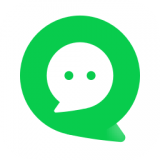



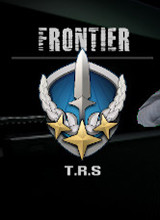






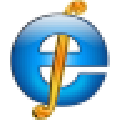
 相关攻略
相关攻略
 近期热点
近期热点
 最新攻略
最新攻略